- Comment entrer et sortir du mode DFU sur iPhone 12, 12 Pro ou 12 Pro Max
- Étape 1 : Connecter votre iPhone à un ordinateur
- Étape 2 : Faire confiance à votre ordinateur pour accéder aux données de l’iPhone
- Étape 3 : Démarrage en mode DFU
- Sortie du mode DFU sur iPhone 12, 12 Pro et 12 Pro Max
- Conclusion
- Comment entrer en mode DFU sur iPhone 12/12 mini/12 pro ?
- Comment mettre l’iPhone 8/8 Plus/X/XS Max en mode DFU ?
- Comment sortir du mode DFU sur iPhone ?
- Comment verrouiller l’écran de mon iPhone 12 en mode DFU ?
- Comment réparer l’écran noir de l’iPhone en mode DFU ?
- Pourquoi mon bouton DFU ne fonctionne-t-il pas sur mon iPhone ?
- Comment entrer en mode de récupération sur iPhone 12/12 pro/12 mini/12 ?
- Comment sortir du mode DFU sur iPhone 12 ?
- Comment quitter le mode DFU sur iPhone 12 et ses variantes ?
- Sur quels appareils le mode DFU apparaît-il ?
- Comment sortir du mode DFU avec un bouton d’alimentation cassé ?
- Comment désactiver le mode DFU sur mon iPhone 7 ?
- Comment ouvrir le mode DFU sur Apple iPhone 12 ?
L’iPhone 12, 12 Pro ou 12 Pro Max fait partie des meilleurs matériels jamais produits par Apple. Mais il se peut que vous soyez coincé dans des problèmes logiciels. Ces problèmes logiciels peuvent survenir en raison de mises à jour défectueuses, de fichiers corrompus ou d’attaques de logiciels malveillants. Quelle que soit la raison, le mode DFU peut vous aider à récupérer facilement. Cependant, il est très important de savoir comment entrer et sortir du mode DFU sur les utilisateurs d’iPhone 12, 12 Pro ou 12 Pro Max.
DFU signifie également le mode de mise à jour du micrologiciel de l’appareil. Ce mode est utile lorsque vous devez mettre à jour votre iPhone via iTunes. Avec le mode DFU, vous pouvez ignorer les aspects techniques d’iBootloader et mettre à niveau ou restaurer votre iPhone 12 avec iTunes. Voyons donc comment entrer et sortir facilement du mode DFU.

Comment entrer et sortir du mode DFU sur iPhone 12, 12 Pro ou 12 Pro Max
Avant de continuer, vous devez avoir quelques exigences pour entrer dans le mode 12 DFU de votre iPhone. Tout d’abord, vous devez disposer d’un ordinateur Windows ou Mac. Sous Windows, assurez-vous qu’iTunes est installé. Vous aurez également besoin d’un câble Lightning vers USB et USB-C pour connecter votre iPhone à votre ordinateur.
Pour les appareils Mac, assurez-vous d’avoir mis à jour la version vers Catalina ou une version supérieure pour utiliser le Finder. Si toutes ces exigences sont satisfaites, vous pouvez suivre les étapes ci-dessous pour entrer dans le mode 12 DFU de votre iPhone.
Étape 1 : Connecter votre iPhone à un ordinateur
Tout d’abord, connectez votre iPhone à votre ordinateur Mac ou Windows à l’aide du câble Lightning vers USB ou Lightning vers USB-C. Après avoir connecté votre iPhone 12 à votre ordinateur, Ouvrir votre iPhone à l’aide de votre identifiant de visage ou de votre empreinte digitale ou de votre code d’accès.
Annonces
Noter: Il est très nécessaire que vous déverrouilliez votre iPhone 12; sinon, vous ne pourrez pas accéder au mode DFU.
Étape 2 : Faire confiance à votre ordinateur pour accéder aux données de l’iPhone
Maintenant, si vous avez un ordinateur Mac, puis sur votre Mac, ouvrez le Chercheur, puis là cliquez sur le iPhone option. Il peut afficher le nom de votre iPhone dans la barre latérale sous la section Emplacements.
Pour les utilisateurs de Windows, ouvrez iTunes et là, cliquez sur votre iPhone connecté. Supposons que vous ayez connecté votre iPhone à votre ordinateur pour la première fois. Ensuite, vous devez cliquer sur le Confiance pour activer l’accès de votre iPhone à votre ordinateur.
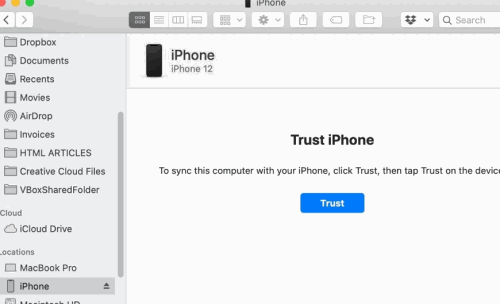
Annonces
Après cela, une invite apparaîtra sur votre iPhone. Clique sur le Confiance option, puis entrez le code d’accès de votre appareil pour permettre à votre ordinateur d’accéder aux données de votre iPhone.
Publicité
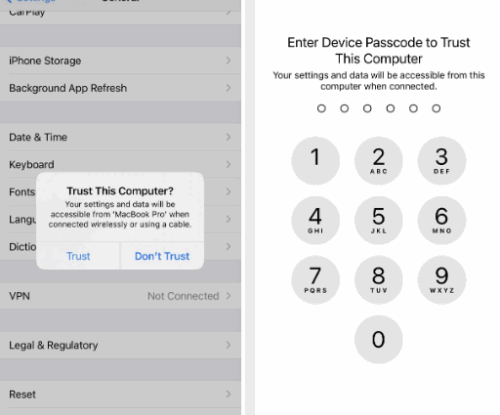
Étape 3 : Démarrage en mode DFU
Enfin, vous devrez appuyer sur les boutons de votre iPhone 12 selon un schéma spécifique pour entrer en mode DFU. Suivez simplement le modèle mentionné ici et vous entrerez en mode DFU.
Annonces
- appuyez sur la Monter le son bouton, puis appuyez sur le Baisser le volume bouton immédiatement. Appuyez ensuite sur la touche Bouton latéral/d’alimentation jusqu’à ce que l’écran 12 de votre iPhone devienne noir.
- Maintenant, relâchez le bouton latéral, puis maintenez enfoncés les deux Côté/Puissance bouton et le Baisser le volume bouton pendant 5 secondes.
- Relâchez ensuite le bouton latéral mais n’arrêtez pas d’appuyer sur le Baisser le volume bouton. Le Finder ou iTunes reconnaîtra ce modèle lorsque le mode DFU a été activé et lancera votre appareil en mode DFU.
- Une invite sera également affichée sur le Finder et iTunes indiquant que votre iPhone est entré en mode de récupération ou DFU.
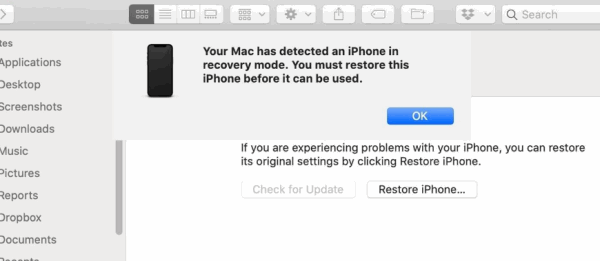
Sortie du mode DFU sur iPhone 12, 12 Pro et 12 Pro Max
Pour quitter le mode DFU sans endommager votre iPhone 12, 12 Pro et 12 Pro Max, appuyez d’abord sur le Monter le son bouton. Appuyez ensuite immédiatement sur la Baisser le volume bouton, après cela appuyez rapidement et maintenez le Du pouvoir pendant au moins 5 à 10 secondes.
Ensuite, chaque fois que vous voyez un UNlogo Apple sur l’écran de votre iPhone 12, relâchez le Du pouvoir bouton. Cela ne prendra que quelques secondes pour redémarrer votre iPhone et quitter le mode DFU.
Noter: Si vous utilisez la dernière version d’iOS 14, vous devez également saisir le code d’accès de l’appareil.
Conclusion
C’est ainsi que vous pouvez facilement entrer ou sortir du mode DFU. Le mode DFU ou le mode de mise à jour du micrologiciel de l’appareil n’est pas une blague. Les utilisateurs ne doivent donc pas passer dans ce mode jusqu’à ou à moins que cela ne soit nécessaire. Étant donné que iOS 14 et iPhone sont des produits haut de gamme, il est très peu probable que vous rencontriez de tels problèmes. Cependant, si vous rencontrez des problèmes logiciels ou des problèmes, le mode DFU vous aidera certainement.
De plus, je vous recommande de faire une sauvegarde complète de votre iPhone 12, 12 Pro ou 12 Pro Max via iTunes. Cette sauvegarde vous aidera à restaurer votre appareil si vous êtes bloqué en mode DFU.
FAQ
Comment entrer en mode DFU sur iPhone 12/12 mini/12 pro ?
Comment entrer en mode DFU sur iPhone 12, iPhone 12 Mini, iPhone 12 Pro, iPhone 12 Pro Max 1 Tout d’abord, appuyez et relâchez le bouton d’augmentation du volume sur votre iPhone. Immédiatement après, appuyez et relâchez le bouton Volume bas… 2 Continuez à maintenir le bouton latéral enfoncé, mais maintenant, maintenez également le bouton Volume bas enfoncé pendant 5 secondes. Maintenant, enlevez votre doigt du… Suite…
Comment mettre l’iPhone 8/8 Plus/X/XS Max en mode DFU ?
Comment mettre l’iPhone 8/8 Plus/X/XS/XS Max en mode DFU Connectez l’appareil à votre ordinateur Appuyez d’abord rapidement sur le bouton d’augmentation du volume, puis sur le bouton de diminution du volume. Appuyez et maintenez enfoncé le bouton de réduction du volume avec le bouton latéral pendant 5 secondes. Après 5 secondes, relâchez le bouton latéral mais maintenez le bouton Volume bas enfoncé pendant au moins 5 secondes.
Comment sortir du mode DFU sur iPhone ?
Appuyez et relâchez le bouton d’augmentation du volume sur votre iPhone. Immédiatement après, appuyez et relâchez le bouton Volume bas. Maintenant, maintenez enfoncé le bouton latéral jusqu’à ce que vous voyiez le logo Apple sur l’écran de l’iPhone. N’oubliez pas que ces pressions sur les boutons doivent être effectuées en succession rapide pour quitter correctement le mode DFU sur votre iPhone.
Comment verrouiller l’écran de mon iPhone 12 en mode DFU ?
Appuyez sur le bouton latéral et maintenez-le enfoncé jusqu’à ce que votre iPhone redémarre automatiquement sur l’écran « Verrouiller ».Suivez les étapes ci-dessous pour accéder au mode DFU sur l’iPhone 12, l’iPhone 12 Pro, l’iPhone 12 mini et l’iPhone 12 Pro Max : Connectez l’iPhone au PC ou au Mac via un câble USB. Remarque : Si la boîte de dialogue « Faire confiance à cet ordinateur » s’affiche, suivez les invites.
Comment réparer l’écran noir de l’iPhone en mode DFU ?
En plus du bouton latéral, maintenez enfoncé le bouton Volume bas. Relâchez le bouton latéral et maintenez le bouton Volume bas enfoncé pendant environ 10 secondes. Une fois que vous voyez l’écran « Mode de récupération » dans iTunes sur votre ordinateur, vous êtes entré avec succès dans le mode DFU. L’écran de l’iPhone reste noir en mode DFU.
Pourquoi mon bouton DFU ne fonctionne-t-il pas sur mon iPhone ?
Si vous ne voyez pas le message, cela signifie que votre iPhone n’est pas entré en mode DFU. Pour quitter le mode DFU sur votre iPhone 12 mini, 12, iPhone 12 Pro ou iPhone 12 Pro Max, suivez les étapes ci-dessous. Étape 1 : Appuyez sur le bouton d’augmentation du volume. Étape 2 : Appuyez sur le bouton Volume bas.
Comment entrer en mode de récupération sur iPhone 12/12 pro/12 mini/12 ?
Suivez les étapes ci-dessous pour entrer en mode de récupération sur l’iPhone 12, l’iPhone 12 mini, l’iPhone 12 Pro et l’iPhone 12 Pro Max : Mettez à jour iTunes vers la dernière version. Connectez votre iPhone à un PC ou un Mac via un câble Lightning vers USB.
Comment sortir du mode DFU sur iPhone 12 ?
Pour une raison quelconque, chaque fois que vous souhaitez quitter le mode DFU sans endommager votre iPhone 12, 12 mini, 12 Pro ou 12 Pro Max, vous le pouvez. Pour sortir du mode DFU, effectuez les actions suivantes sur votre iPhone. Cliquez sur le bouton Augmenter le volume. Ensuite, cliquez rapidement sur le bouton Volume bas. Ensuite, appuyez rapidement sur le bouton latéral et maintenez-le enfoncé pendant 5 à 10 secondes.
Comment quitter le mode DFU sur iPhone 12 et ses variantes ?
Si vous souhaitez quitter le mode DFU sur l’iPhone 12 et ses variantes, suivez les étapes ci-dessous : Appuyez sur le bouton d’augmentation du volume et relâchez rapidement. Appuyez sur le bouton Volume bas et relâchez rapidement. Maintenant, maintenez enfoncé le bouton latéral jusqu’à ce que le logo Apple apparaisse sur l’iPhone. Cela indique que votre iPhone a quitté le mode DFU.
Sur quels appareils le mode DFU apparaît-il ?
Il s’applique à tous les appareils iOS 12 beta/11/10/9, y compris l’iPhone X/8/7, l’iPhone SE, l’iPhone 6, l’iPhone 5/4, l’iPad et l’iPod touch. Puisque nous avons discuté de la comparaison entre le mode iPhone DFU, le mode de récupération et le mode sans échec, vous pouvez cliquer dessus pour en savoir plus.
Comment sortir du mode DFU avec un bouton d’alimentation cassé ?
Redémarrez l’iPhone pour quitter le mode DFU sans ordinateur Appuyez à nouveau sur le bouton latéral ou supérieur et maintenez-le enfoncé jusqu’à ce que le logo Apple s’affiche. Après cela, votre iPhone/iPad/iPod devrait revenir à son état normal. Quant aux personnes dont l’iPhone est toujours bloqué en mode DFU ou qui doivent sortir du mode DFU avec un bouton d’alimentation cassé, vous pouvez essayer d’autres solutions ci-dessous.
Comment désactiver le mode DFU sur mon iPhone 7 ?
Enfin, maintenez enfoncé le bouton Power/Side (bouton supérieur pour iPad) jusqu’à ce que le logo Apple apparaisse à l’écran. Pour quitter le mode DFU sur iPhone 7 et 7 Plus : Appuyez simultanément sur le bouton d’alimentation latéral et le bouton de réduction du volume et maintenez-les enfoncés. Laissez les deux boutons lorsque vous voyez le logo Apple à l’écran.
Comment ouvrir le mode DFU sur Apple iPhone 12 ?
Comment ouvrir le mode DFU sur iPhone 12 ? Dans un premier temps, connectez votre APPLE iPhone 12 au PC ou à l’ordinateur portable. Deuxièmement, appuyez sur les boutons dans l’ordre suivant, l’un après l’autre Volume haut puis Volume bas, puis appuyez sur le bouton latéral. Lorsque l’appareil s’éteint, maintenez enfoncé le bouton Volume Bas + Côté pendant 5 secondes après cela, relâchez uniquement la touche latérale.








